كانت سلسلة جالكسي نوت من سامسونج واحدة من أشهر مجموعات الهواتف الذكية حتى قامت سامسونج بإزالتها في عام 2021. كانت سلسلة جوالات نوت من فئة USP هي أنها جاءت مع قلم يعرف باسم قلم S Pen. نظرًا لأن سلسلة Note لم تعد موجودة، فقد ورث Galaxy S22 Ultra الذي تم إطلاقه مؤخرًا قلم S Pen.
يدعم Galaxy Z Fold 3 أيضًا قلم S Pen والعديد من أجهزة سامسونج اللوحية. إنها أداة رائعة للفنانين الرقميين وحتى المحترفين الذين يريدون فائدة إضافية. إذا كنت تستخدم قلم S Pen كثيرًا على جهاز سامسونج جالكسي، فلن ترغب بالتأكيد في أن يتوقف عن العمل فجأة. إذا كان الأمر كذلك، فإليك بعض الطرق التي يمكنك من خلالها إصلاح S Pen لا يعمل على جهاز سامسونج جالكسي الخاص بك.
1. استخدم قلم S Pen متوافق مع جهازك
تقدم سامسونج العديد من أقلام S اعتمادًا على جهاز Galaxy الذي تستخدمه. على سبيل المثال، تستخدم سلسلة Galaxy Note أو سلسلة Galaxy S قلم S Pen مختلفًا عن سلسلة Galaxy Fold. لذا فإن قلم S Pen غير قابل للتبديل وقد لا يعمل على أجهزة أخرى إذا لم تكن مدعومة.

تأكد من أنك تستخدم قلم S Pen الصحيح لجهاز Galaxy الخاص بك. يمكنك التحقق من صفحة توافق S Pen من سامسونج لمعرفة ما إذا كان جهاز Galaxy الخاص بك يدعم قلم S Pen.
2. قم بشحن قلم S Pen عبر جهاز Galaxy
مع أحدث جيل من أقلام S، أضافت سامسونج وظائف إضافية إلى القلم مثل إيماءات الهواء، وجهاز التحكم عن بعد الذي يعمل بالبلوتوث، وما إلى ذلك. ستحتاج إلى شحن قلم S Pen لاستخدام هذه الميزات الإضافية.
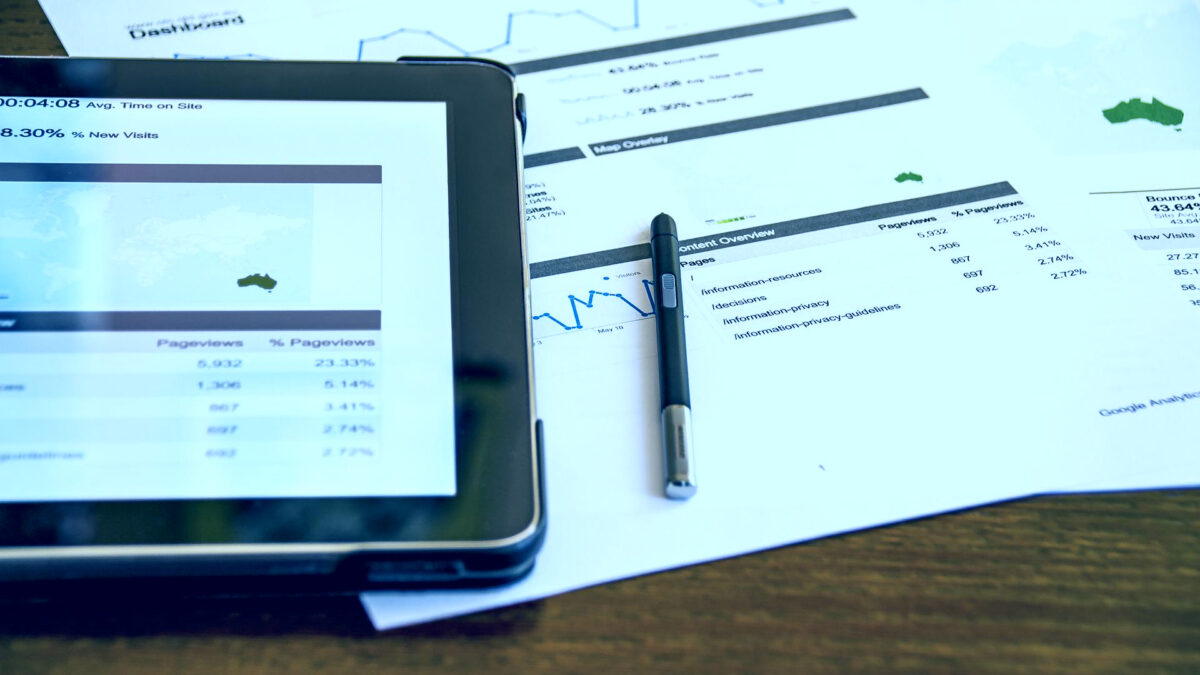
قم بشحن S Pen عبر جهاز Galaxy الخاص بك لفترة من الوقت ثم تحقق مما إذا كان يعمل على النحو المنشود. إذا كان لديك جوال ذكي من سامسونج جالكسي، فقم بإدخال قلم S Pen في التجويف الموجود أسفل الهاتف واتركه هناك لبضع دقائق. إذا كان لديك جهاز لوحي، فضع قلم S Pen على السطح الخلفي للعلامة التجارية المخصصة للشحن.
3. تأكد من أنك في نطاق البلوتوث أثناء استخدام قلم S Pen
كما ذكرنا سابقًا، تدعم الإصدارات الأحدث من S Pen الإيماءات التي تتصل بهاتفك عبر بلوتوث. لذلك، يجب أن يكون جهازك في نطاق البلوتوث لاستخدام هذه الميزات.
اقترب أكثر من جوالك أو جهازك اللوحي باستخدام قلم S Pen واستخدم الزر الموجود على قلم S Pen أو الإيماءات الهوائية.
4. تحقق مما إذا كان التطبيق الذي تستخدمه يدعم إيماءات قلم S Pen
تساعد إيماءات قلم S Pen في تنفيذ إجراءات محددة أثناء استخدام التطبيقات. يمكنك التقاط صور في تطبيق الكاميرا أو التمرير عبر صفحات الويب أو تخطي الصور في تطبيق المعرض.
ومع ذلك، لا تدعم جميع التطبيقات إيماءات قلم S Pen. استخدم تطبيقًا متوافقًا، ويجب أن تعمل الإيماءات بشكل جيد. للتحقق مما إذا كان التطبيق متوافقًا مع إيماءات S Pen أم لا، إليك ما يمكنك فعله.
الخطوة 1: افتح تطبيقًا من اختيارك على جوال Galaxy الخاص بك وقم بإزالة قلم S Pen من التجويف.
الخطوة 2: اضغط على أيقونة S Pen الصغيرة على الشاشة.
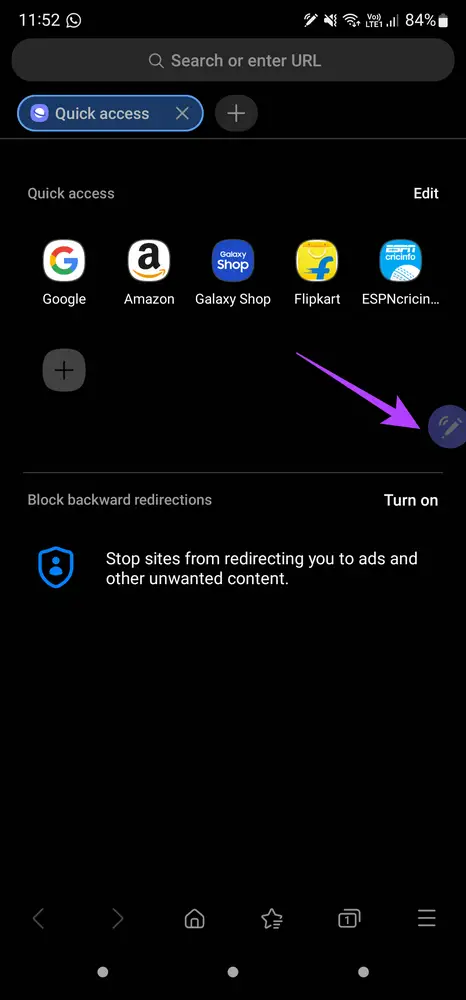
الآن، إذا كانت أيقونة الإجراءات الجوية في الأعلى بنفسجية اللون، فهذا يعني أن التطبيق يدعم إيماءات S Pen. اضغط على الأيقونة، وسترى الإيماءات المدعومة.
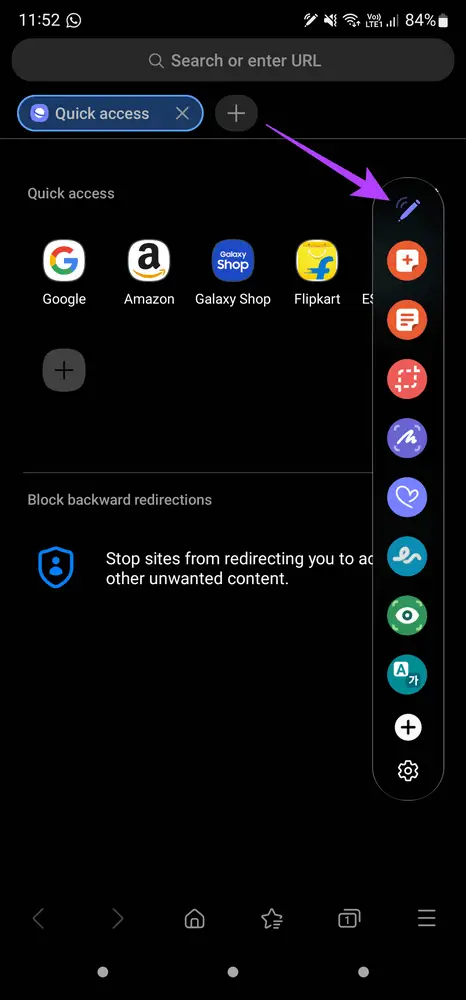
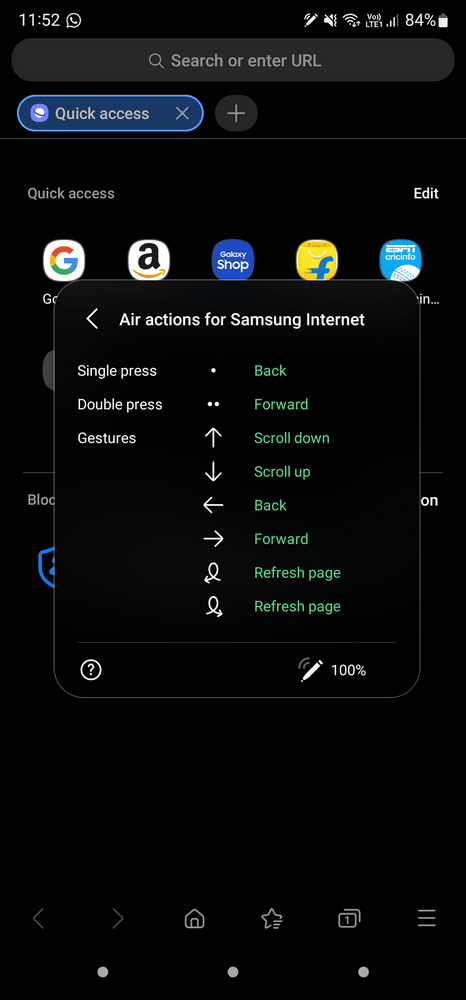
ومع ذلك، إذا كانت أيقونة الإجراءات الجوية بيضاء، فهذا يعني أن التطبيق لا يدعم أي إيماءات من S Pen.
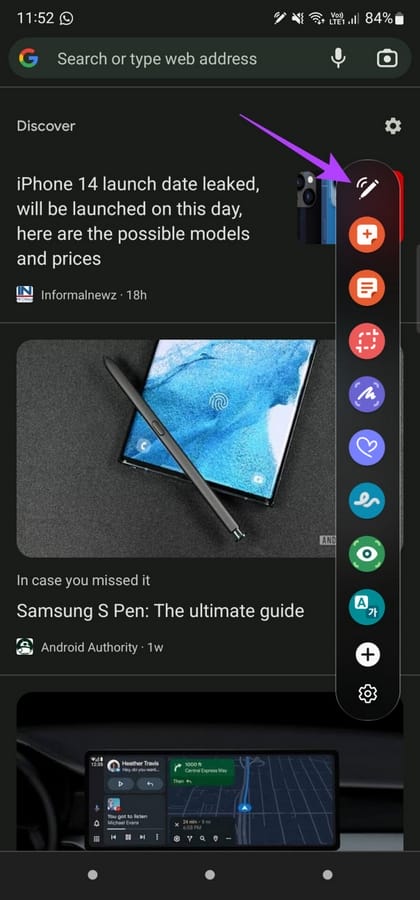
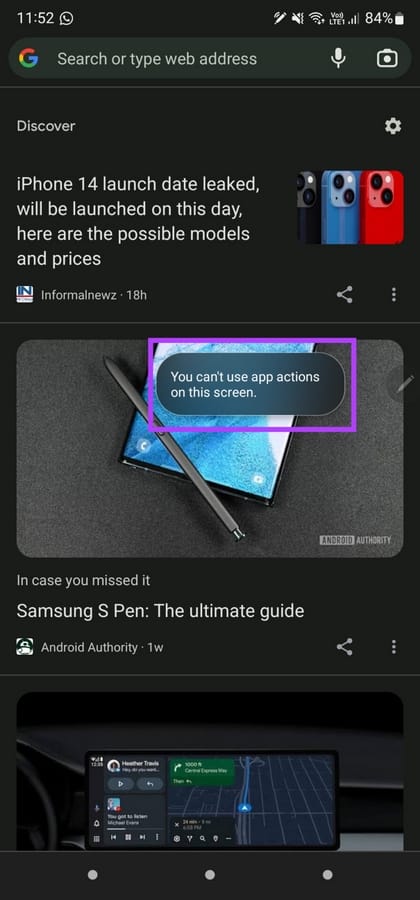
5. مسح أو إعادة ضبط قلم S Pen من الإعدادات
تمنحك سامسونج خيار إعادة ضبط S Pen من داخل تطبيق الإعدادات على جوالك أو جهازك اللوحي. إذا كان قلم S Pen لا يعمل على النحو المنشود، فيمكنك إعادة ضبطه ليعمل بشكل طبيعي. وإليك الطريقة.
الخطوة 1: افتح تطبيق الإعدادات على جه
از سامسونج الخاص بك وانتقل إلى الميزات المتقدمة.
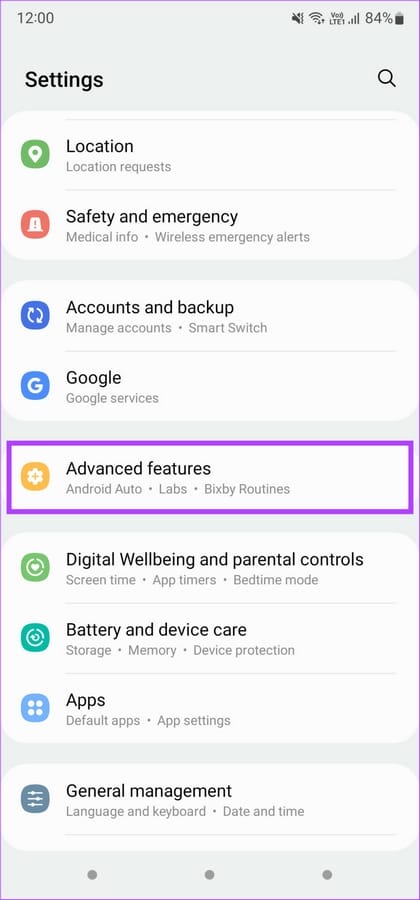
الخطوة 2: اضغط على خيار S Pen.
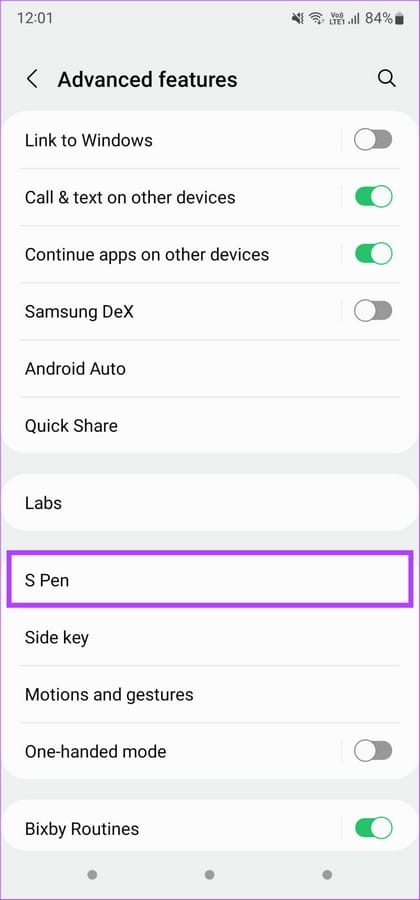
الخطوة 3: حدد إجراءات الهواء.
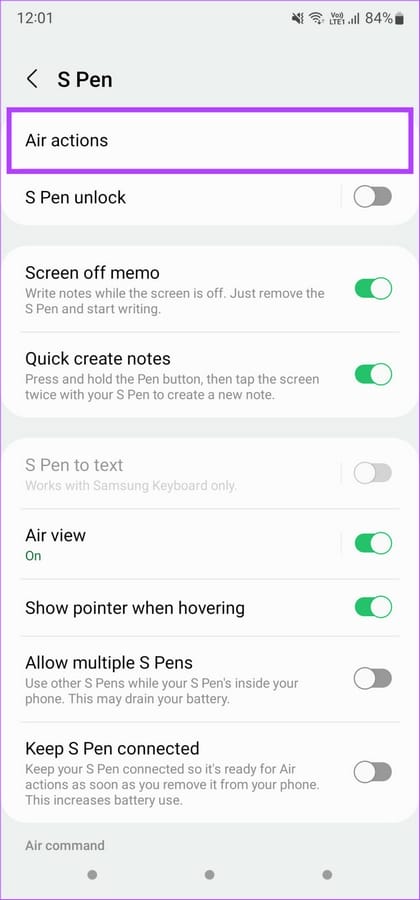
الخطوة 4: استخدم قائمة النقاط الثلاث في الزاوية العلوية اليمنى لإحضار إعدادات إضافية.
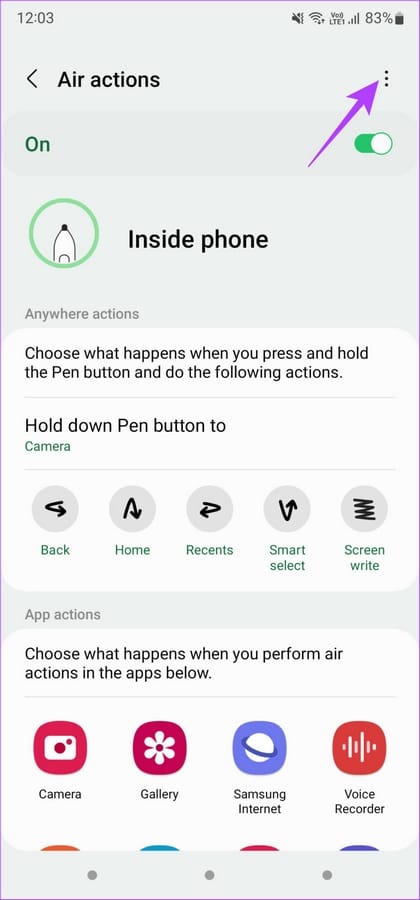
الخطوة 5: أولاً، حدد خيار Scan for S Pen.
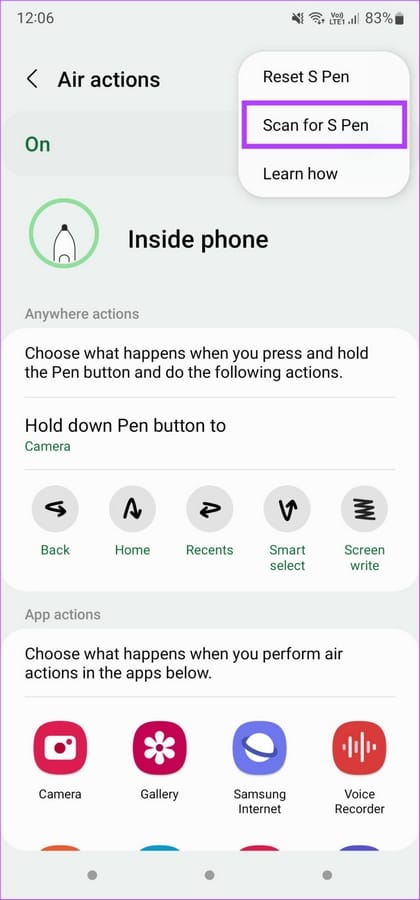
الخطوة 6: إذا لم يساعد ذلك، فيمكنك تحديد خيار إعادة ضبط قلم S Pen.
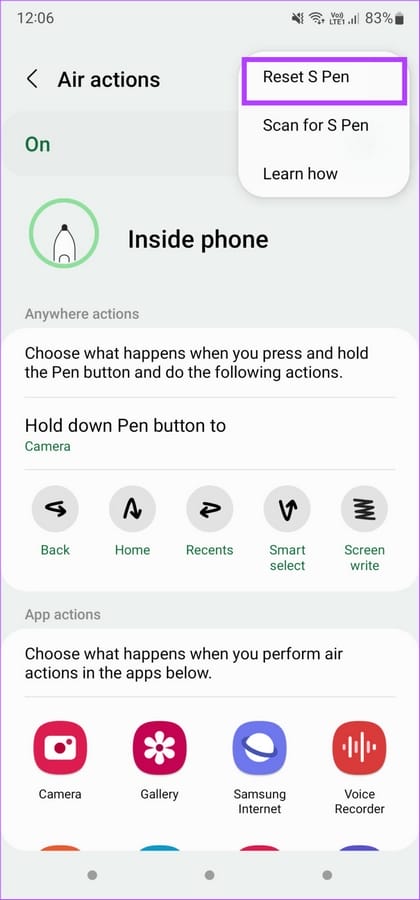
6. قم بإزالة أي حافظة أو غطاء من الهاتف
في بعض الأحيان، قد تتداخل الحافظة السميكة أو الغطاء مع عمل قلم S Pen. حاول إزالة الجراب من جوال سامسونج أو الكمبيوتر اللوحي قبل استخدام قلم S Pen.
7. قم بتفعيل الحساسية الزائدة في حالة استخدام واقي الشاشة
إذا لم تتمكن من الكتابة أو الرسم على شاشة جهاز سامسونج باستخدام قلم S Pen، فقد يكون واقي الشاشة هو السبب. إذا كنت تستخدم واقي شاشة سميكًا، فقد يتداخل مع عمل قلم S Pen.
حاول تفعيل الحساسية الزائدة على شاشتك لترى ما إذا كانت تساعد في وظيفة قلم S Pen. إليك كيف يمكنك القيام بذلك.
الخطوة 1: افتح تطبيق الإعدادات على جوال أندرويد وانتقل إلى قسم العرض.

الخطوة 2: قم بالتمرير لأسفل وابحث عن خيار Touch Sensitivity. قم بتفعيل التبديل المجاور له.
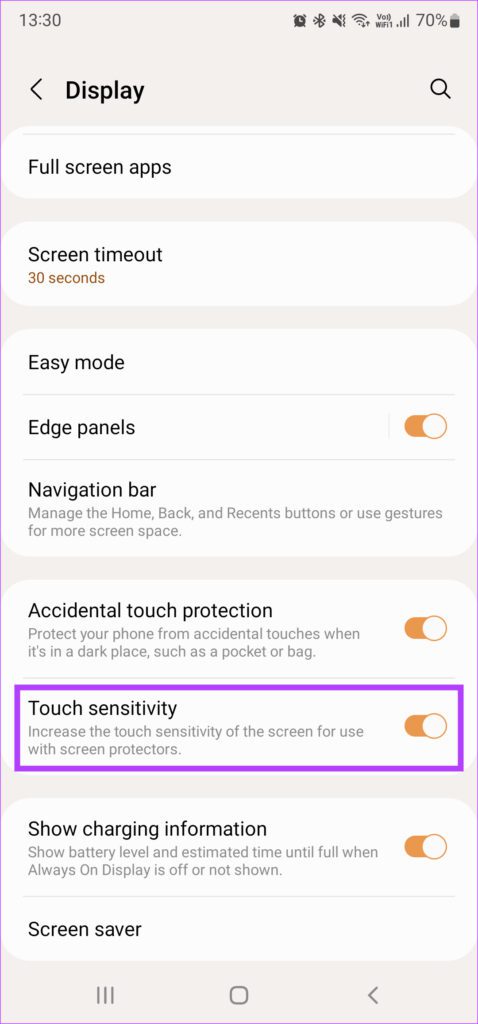
إذا لم يؤد ذلك إلى حل المشكلة، فيمكنك إزالة واقي الشاشة تمامًا ثم محاولة استخدام قلم S Pen.
استخدم إيماءات قلم S Pen على جهاز سامسونج جالكسي الخاص بك
اتبع هذه الخطوات على جوال سامسونج أو الكمبيوتر اللوحي، ويمكنك البدء في استخدام قلم S Pen مرة أخرى دون أي مشاكل. اكتب أو ارسم باستخدام قلم S Pen واستمر في استخدام الإيماءات دون أي مشاكل.
